
Mục lục:
- Tác giả John Day [email protected].
- Public 2024-01-30 13:36.
- Sửa đổi lần cuối 2025-01-23 15:15.

Sử dụng một bo mạch chủ có định dạng nhỏ có thể bám đầy bụi trong ga ra của bạn, một số ít các thành phần khác từ hộp rác PC của bạn và một số mã HTML và script đơn giản, ghép thành "Midnite Boy" (Mb).
Mb của tôi đặt bên cạnh TV của tôi, được điều khiển bằng điều khiển từ xa IR đa năng của TV / DVD / Stereo / Mb, có thể phát các đài phát thanh Internet, MP3, AVI, hiển thị thông tin từ web và ngồi ở đó chỉ như một chiếc điện năng thấp, đầy đủ -thời gian, chia sẻ tệp.
Bước 1: Ruột


Tìm một số bộ phận. Trong trường hợp của tôi, tôi đang sử dụng bo mạch chủ VIA EPIA M10000 (mobo), ổ cứng Quantum 30GB cũ, bộ chuyển đổi Wi-Fi / USB Robotics của Hoa Kỳ, bộ thu IRA-3 IR và bộ nguồn ATX nhỏ gọn từ hộp rác của tôi. Kích thước tổng thể của mobo là khoảng 6-3 / 4 hình vuông, rất vừa vặn trên đầu nguồn điện. Trong bảng điều khiển, tôi đặt một tấm acrylic giữa mobo và các thành phần ở mặt sau để cách ly điện và một số cấu trúc để gắn các thứ vào. Bộ chuyển đổi USB / WiFi được gắn zip vào tấm acrylic. Ổ cứng được gắn với mobo và Nguồn điện sử dụng giá đỡ kim loại tấm được cắt bằng tay và uốn cong. Đầu nối USB ở mặt trước được gắn vào hai khối gỗ nhỏ và mặt trước thông qua một lỗ vuông ở mặt trước. Đèn LED được dán nóng vào một trong các lỗ nướng ở mặt trước bảng điều khiển.
Bước 2: Tạo bảng điều khiển phía trước
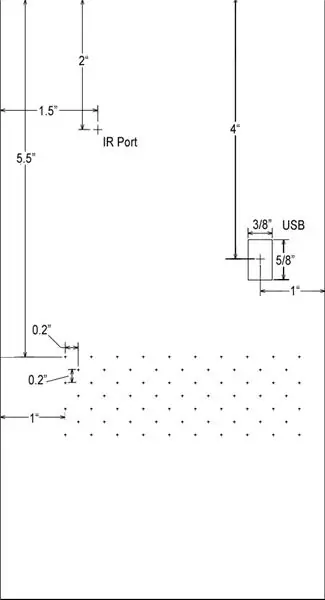

Vỏ ngoài được làm từ bảng cứng 1/4 , rẻ và dễ gia công. Một tấm 2 'x 2' là quá đủ với giá 3 đô la tại cửa hàng phần cứng địa phương.
Kích thước tổng thể của bảng điều khiển phía trước của tôi là 9-1 / 4 "x 5" với các đường cắt cho cổng IR, đầu nối USB và vỉ nướng. Mẹo: Thiết kế vỉ nướng trên các tâm 0,1 ", sau đó sử dụng một miếng ván đục lỗ làm hướng dẫn khoan. Tôi đã sử dụng kỹ thuật này nhiều lần với kết quả xuất sắc. Tiếp theo, sử dụng trình chỉnh sửa hình ảnh yêu thích của bạn và làm điều gì đó thú vị. Hình ảnh thứ hai là lớp phủ được in trên giấy bóng bằng máy in phun. Bạn có thể xem trên web để tìm ảnh của các loại gỗ khác nhau (thậm chí cả tác phẩm khảm) hoặc tự chụp một số và bố trí một bảng điều khiển trông đẹp mắt theo các kích thước. Lớp phủ được in sau đó có thể được dán vào mặt trước bằng keo xịt 3M, hoặc loại tương tự. Sau đó, chăm sóc các vết cắt bằng một lưỡi dao sắc. Tôi đã sử dụng một mũi khoan theo cách thủ công để cắt các lỗ nướng nhỏ ra khỏi lớp phủ.
Bước 3: Gắn bảng điều khiển phía trước



Hai giá đỡ cố định bảng điều khiển phía trước vào ruột. Mỗi người đều được uốn và cắt bằng tay. Bạn có thể cần phải kiên nhẫn điều chỉnh chúng cho vừa vặn.
Đầu tiên là một chữ 'L' được vặn vào một góc gắn trên mobo và gắn vào bảng điều khiển phía trước. Thứ hai là chữ 'C' được vặn vào nguồn điện và gắn vào bảng điều khiển phía trước.
Bước 4: Gắn ổ cứng


Đĩa cứng được gắn với mobo tại một điểm ở trên cùng của bảng. Nó được bảo đảm với nguồn điện ở hai điểm dọc theo cạnh dưới của nó.
Tôi uốn cong hai giá đỡ tương tự (một cho mặt trước của ổ đĩa cứng và một cho mặt sau). Mỗi giá đỡ này bảo vệ ổ cứng, mobo và nguồn điện với nhau tại một điểm.
Bước 5: Hoàn thiện hộp



Bao vây (trừ mặt trước) là một hộp 4 mặt đơn giản (tôi để hở mặt sau) của cùng một tấm cứng 1/4 được dán với nhau bằng keo dán gỗ.
Cũng giống như đối với bảng điều khiển phía trước, các bản in bóng của gỗ được dán vào các mặt của hộp. Bốn chân cao su nhỏ được dán vào phía dưới. Hai miếng bìa cứng được dán vào bên trong hộp để vừa khít hơn với nguồn điện.
Bước 6: Phần mềm

Phần còn lại của dự án là phần mềm: cài đặt hệ điều hành, cài đặt ứng dụng lệnh IR và định cấu hình nó để hiểu các lệnh từ điều khiển từ xa đa năng của bạn, truy cập DeviantArt và hack màn hình khởi động Windows, thiết lập Winamp để khởi động Windows, thiết lập nó để tìm bộ định tuyến WiFi của bạn và chia sẻ ổ đĩa của nó trên mạng gia đình của bạn,… Menu dựa trên HTA (HTML cho các ứng dụng). Google nó. Một số mã được đính kèm. Tôi đã có một số lo ngại về hiệu suất HTA từ rất sớm. Tuy nhiên, nó chạy tuyệt vời và rất đơn giản để làm việc.
Đề xuất:
Cách biến một chiếc máy tính xách tay hoặc máy tính xách tay cũ / hỏng thành một hộp đựng phương tiện: 9 bước

Làm thế nào để biến một chiếc máy tính xách tay hoặc máy tính xách tay cũ / hư hỏng thành một hộp phương tiện: Trong một thế giới mà công nghệ đang phát triển nhanh nhất so với chúng ta, các thiết bị điện tử yêu quý của chúng ta đều nhanh chóng trở nên lỗi thời. Có lẽ những con mèo yêu thương của bạn đã làm rơi máy tính xách tay của bạn trên bàn và màn hình bị vỡ. Hoặc có thể bạn muốn một hộp media cho TV thông minh
Làm thế nào để tải nhạc từ trang web ALMOST BẤT KỲ (Haha) (Miễn là bạn có thể nghe được thì bạn có thể nhận được nó Được thôi nếu nó được nhúng vào Flash mà bạn có thể không có khả

Làm thế nào để tải nhạc từ trang web ALMOST BẤT KỲ (Haha) (Miễn là bạn có thể nghe nó thì bạn có thể nhận được nó … Được thôi nếu nó được nhúng vào Flash mà bạn có thể không có khả năng) EDITED !!!!! Thông tin bổ sung: nếu bạn đã từng truy cập vào một trang web và nó phát một bài hát mà bạn thích và muốn nó thì đây là hướng dẫn cho bạn, không phải lỗi của tôi nếu bạn làm hỏng thứ gì đó (chỉ có cách là nếu bạn bắt đầu xóa nội dung mà không có lý do ) tôi đã có thể tải nhạc cho
Chuyển đổi (chỉ Giới thiệu) Bất kỳ Tập tin Phương tiện nào sang (Chỉ Giới thiệu) Bất kỳ Tập tin Phương tiện nào Khác miễn phí !: 4 bước

Chuyển đổi (chỉ Giới thiệu) Bất kỳ tệp phương tiện nào thành (chỉ Giới thiệu) Bất kỳ tệp phương tiện nào khác miễn phí !: Lời hướng dẫn đầu tiên của tôi, xin chúc mừng! Dù sao, tôi đã lên Google để tìm kiếm một chương trình miễn phí có thể chuyển đổi tệp Youtube.flv của tôi sang định dạng phổ biến hơn, như.wmv hoặc.mov. Tôi đã tìm kiếm vô số diễn đàn và trang web và sau đó tìm thấy một chương trình có tên
Máy tính đa phương tiện / Máy chủ tệp công suất thấp, đã tái chế, # 2: 8 bước

Máy tính đa phương tiện / Máy chủ tệp công suất thấp, Tái chế, # 2: Sử dụng bo mạch chủ có định dạng nhỏ có thể thu bụi trong ga ra của bạn, một số thành phần khác từ hộp rác PC của bạn và một số mã HTML và script đơn giản, hãy ghép MidniteBoy lại với nhau … Một lần nữa! Đây là một phiên bản khác của một dự án mà tôi đăng
Cách khắc phục các tệp dữ liệu không được hỗ trợ và tải xuống tệp video yêu thích cho PSP Portable của bạn: 7 bước

Cách khắc phục tệp dữ liệu không được hỗ trợ và tải xuống tệp video yêu thích của bạn cho PSP Portable của bạn: Tôi đã sử dụng Media Go và thực hiện một số thủ thuật để tệp video không được hỗ trợ hoạt động trên PSP của tôi. Đây là tất cả các bước mà tôi đã thực hiện , khi lần đầu tiên tôi có các tệp video không được hỗ trợ hoạt động trên PSP của mình. Nó hoạt động 100% với tất cả các tệp video của tôi trên PSP Po
